VBA 之 文件操作
170、导入文本文件
在实际应用中,我们经常从软件中将数据导出为文本文件,在需要将这些文本文件导入到 Excel 中时可以使用以下的方法。
1)使用查询表导入
Sub AddQuery()
Sheet1.UsedRange.ClearContents
With Sheet1.QueryTables.Add( _
Connection:="TEXT;" & ThisWorkbook.Path & "\工资表.txt", _
Destination:=Range("A1"))
.TextFilePlatform = 936
.TextFileCommaDelimiter = True
.Refresh
End With
End Sub
代码解析:
AddQuery 过程使用 QueryTable 对象的 Add 方法新建查询表后将文本文件“工资表.txt”的内容导入到工作表中。
应用于 QueryTable 对象的 Add 方法新建一个查询表,返回 QueryTable 对象,该对象代表新建的查询表,语法如下:
expression.Add(Connection, Destination, Sql)
参数expression是必需的,返回一个QueryTables对象。
参数Connection是必需的,查询表的数据源。如果数据源是文本文件,是“TEXT;<文本文件路径和名称>”形式的字符串,其他数据源请参阅帮助。
参数Destination是必需的,Range类型,查询表目标区域左上角单元格用于放置生成的查询表的区域。目标区域必须在包含expression 指定的QueryTables对象的工作表上。
参数Sql是可选的,在ODBC数据源上运行的SQL查询字符串,当将QueryTable对象、文本文件、或是ADO或DAO Recordset对象指定为数据源时不能使用该参数。
第 3 行到第 5 行代码在工作表中建立对位于同一目录中的“工资表.txt”文本文件的查询,并将查询结果放置到工作表中。
第 6 行代码设置导入的文本文件的原始格式,QueryTables 对象的 TextFilePlatform 属性返回或设置正向查询表中导入的文本文件的原始格式,默认值是在“文本导入向导”的“文件原始格式”选项中的当前设置。
第 7 行代码设置文本文件导入查询表中时,是以逗号作为分隔符。
第 8 行代码使用 Refresh 方法更新外部数据区域,应用于 QueryTable 对象的 Refresh 方法更新外部数据区域,语法如下:
expression.Refresh(BackgroundQuery)
参数expression是必需的,返回一个QueryTable对象。
参数BackgroundQuery是可选的的,只用于基于SQL查询结果的QueryTable。
2)使用 Open 语句导入
使用 Open 语句输入文本文件,如下面的代码所示。
Sub OpenText()
Dim Filename As String
Dim myText As String
Dim mArr() As String
Dim i As Integer
Dim j As Integer
Filename = ThisWorkbook.Path & "\工资表.txt"
j = 1
Sheet1.UsedRange.ClearContents
Open Filename For Input As 1
Do While Not EOF(1)
Line Input 1, myText
mArr = Split(myText, ",")
For i = 0 To UBound(mArr)
Sheet1.Cells(j, i + 1) = mArr(i)
Next
j = j + 1
Loop
Close 1
End Sub
代码解析:
OpenText 过程使用 Open 语句将文本“工资表.txt”的内容输入到工作表中。
第 10 行代码使用 Open 语句打开文本文件以完成对文本文件的输入。Open 语句能够对文件输入/输出(I/O),语法如下:。
Open pathname For mode [Access access] [lock] As [#]filenumber [Len=reclength]
Pathname是必需的,指定文件名,该文件名可能还包括目录、文件夹及驱动器。
mode是必需的,指定文件方式,有Append、Binary、Input、Output、或Random方式。如果未指定方式,则以Random访问方式打开文件。
Access是可选的,说明打开的文件可以进行的操作,有Read、Write、或Read Write操作。
lock是可选的,说明限定于其它进程打开的文件的操作,有Shared、Lock Read、Lock Write、和Lock Read Write操作。
filenumber是必需的,一个有效的文件号,范围在 1 到 511 之间。使用FreeFile函数可得到下一个可用的文件号。
reclength是可选的,小于或等于 32,767(字节)的一个数。对于用随机访问方式打开的文件,该值就是记录长度。对于顺序文件,该值就是缓冲字符数。
第 11 行代码使用 Do...Loop 语句重复执行第 12 行到第 17 行代码,直到文本文件的结尾。EOF 函数返回一个 Integer,它返回 Boolean 值 True,表明已经到达为 Random 或顺序 Input 打开的文件结尾,语法如下:
EOF(filenumber)
参数filenumber是必需的,是一个Integer,包含任何有效的文件号。
第 12 行代码使用 Line Input # 语句读入一行数据并将其赋予变量 myText。Line Input # 语句从已打开的顺序文件中读出一行并将它分配给 String 变量,语法如下:
Line Input #filenumber, varname
Filenumber是必需的,任何有效的文件号。
varnamer是必需的,有效的Variant或String变量名。
第 13 行代码使用 Split 函数按逗号作为分隔符分开这行字符,赋值数组 mArr。关于 Split 函数请参阅 169-2。
第 14 行到第 16 行代码将数组 mArr 循环赋值给单元格,请参阅 169-1。
第 19 行代码关闭文本文件。Close 语句关闭 Open 语句所打开的输入/输出 (I/O) 文件,语法如下:
Close [filenumberlist]
参数filenumberlist是可选的,为一个或多个文件号,如省略则将关闭所有由Open语句打开的活动文件。
3)使用 OpenText 方法
使用 OpenText 方法载入一个文本文件并将其作为包含单个工作表的工作簿处理,如下面的代码所示。
Sub OpenText()
Dim myFileName As String
myFileName = "工资表.txt"
Sheet1.UsedRange.ClearContents
Workbooks.OpenText _
Filename:=ThisWorkbook.Path & "\" & myFileName, _
StartRow:=1, DataType:=xlDelimited, Comma:=True
With ActiveWorkbook
With .Sheets("工资表").Range("A1").CurrentRegion
ThisWorkbook.Sheets("Sheet1").Range("A1").Resize(.Rows.Count, .Columns.Count).Value = .Value
End With
.Close False
End With
End Sub
代码解析:
OpenText 过程使用 OpenText 方法载入“工资表.txt”文本文件并将其数据写入到工作表中。
第 5 行到第 7 行代码使用 OpenText 方法载入“工资表.txt”文本文件。OpenText 方法载入一个文本文件,并将其作为包含单个工作表的工作簿进行分列处理,然后在此工作表中放入经过分列处理的文本文件数据,语法如下:
expression.OpenText(FileName, Origin, StartRow, DataType, TextQualifier, ConsecutiveDelimiter, Tab, Semicolon, Comma, Space, Other, OtherChar, FieldInfo, TextVisualLayout, DecimalSeparator, ThousandsSeparator, TrailingMinusNumbers, Local)
其中参数FileName是必需的,指定要载入并作分列处理的文件名称。
参数StartRow是可选的,作分列处理的起始行号,默认值为 1。
参数DataType是可选的,在文件中指定数据的列格式。
参数Comma是可选的,如果该值为True,则将分隔符设为逗号。
其他参数请参阅VBA中的帮助文档。
第 9 行到第 11 行代码将作为工作表打开的文本文件中的数据写入到工作表中。
第 13 行代码使用 Close 方法关闭打开的文本文件。
171、将数据写入文本文件
在需要时可以将 Excel 中的数据写入到文本文件中,有以下方法可以实现。
1)使用 Print # 语句
使用 Print # 语句将数据写入文本文件中,如下面的代码所示。
Sub PrintText()
Dim myFileName As String
Dim myDataAr() As Variant
Dim myStr As String
Dim myRow As Integer
Dim myCol As Integer
Dim i As Integer
Dim j As Integer
On Error Resume Next
myFileName = "工资表.txt"
Kill ThisWorkbook.Path & "\" & myFileName
With Sheet1
myRow = .Range("A65536").End(xlUp).Row
myCol = .Range("IV1").End(xlToLeft).Column
ReDim myDataAr(1 To myRow, 1 To myCol)
For i = 1 To myRow
For j = 1 To myCol
myDataAr(i, j) = .Cells(i, j).Value
Next
Next
Open ThisWorkbook.Path & "\" & myFileName For Output As 1
For i = 1 To UBound(myDataAr, 1)
myStr = ""
For j = 1 To UBound(myDataAr, 2)
myStr = myStr & CStr(myDataAr(i, j)) & ","
Next
myStr = Left(myStr, (Len(myStr) - 1))
Print 1, myStr
Next
Close 1
End With
MsgBox "文件保存成功!"
End Sub
代码解析:
PrintText 过程将工作表中数据写入到文本文件“工资表.txt”中。
第 11 行代码使用 Kill 方法删除同一目录中可能存在的同名文本文件。
第 13、14 行使用单元格的 End 属性取得工作表中已使用数据的行、列号,关于 End 属性请参阅 3 。
第 15 行代码重新定义动态数组 myDataAr 的大小。关于动态数组请参阅技巧169-3。
第 16 行到第 20 行代码将工作表数据赋给数组 myDataAr。
第 21 行代码使用 Open 语句打开文本文件以完成对文本文件的输入。关于 Open 语句请参阅 170-2。
第 22 行到第 29 行代码使用 Print # 语句将数组 myDataAr中的所有元素写入到文本文件中。Print # 语句将格式化显示的数据写入顺序文件中,语法如下:
Print #filenumber, [outputlist]
Filenumber是必需的,任何有效的文件号。
第 30 行代码 Close 语句关闭文本文件。
2)另存为文本文件
使用 SaveAs 方法将工作表另存为文本文件,如下面的代码所示。
Sub SaveText()
Dim myFileName As String
myFileName = "工资表.txt"
On Error Resume Next
Kill ThisWorkbook.Path & "\" & myFileName
Application.ScreenUpdating = False
Worksheets("Sheet1").Copy
ActiveWorkbook.SaveAs Filename:=ThisWorkbook.Path _
& "\" & myFileName, _
FileFormat:=xlCSV
MsgBox "文件保存成功!"
ActiveWorkbook.Close SaveChanges:=False
Application.ScreenUpdating = True
End Sub
代码解析:
SaveText 过程将工作表“Sheet1”保存为文本文件。
第 4、5 行代码使用 Kill 方法删除同一目录中可能存在的同名文本文件。
第 7 行代码使用 Copy 方法复制工作表“Sheet1”。
第 8 行到第 10 行代码使用 SaveAs 方法将文件保存为文本文件。应用于 Workbook 对象的 SaveAs 方法保存对不同文件中的工作表的更改,语法如下:
expression.SaveAs(FileName, FileFormat, Password, WriteResPassword, ReadOnlyRecommended, CreateBackup, AccessMode, ConflictResolution, AddToMru, TextCodepage, TextVisualLayout, Local)
其中参数Filename表示要保存的文件名。可包含完整路径。如果不指定路径,Microsoft Excel 将文件保存到当前文件夹中。
其中参数FileFormat指定保存文件时使用的文件格式,在本例中指定为xlCSV即保存为文本文件。
第 12 行代码使用 Close 方法关闭活动工作簿。
172、文件修改的日期和时间
在 VBA 过程中如果需要获得文件最后修改的日期和时间,可以使用 FileDateTime 函数,如下面的代码所示。
Sub myDateTime()
Dim Stmp As String
Dim myDateTime As Date
Stmp = ThisWorkbook.Path & "\" & ThisWorkbook.Name
myDateTime = FileDateTime(Stmp)
MsgBox Stmp & "最后修改时间是:" & Chr(13) & myDateTime
End Sub
代码解析:
myDateTime 过程使用消息框显示文件最后修改的日期和时间。
FileDateTime 函数返回一个文件被创建或最后修改后的日期和时间,语法如下:
FileDateTime(pathname)
pathname 参数是必需的,用来指定文件名的字符串表达式。pathname 可以包含目录或文件夹、以及驱动器。
第 4 行代码使用变量 Stmp 保存代码所在工作簿的路径和名称。
第 5 行代码使用变量 myDateTime 保存 FileDateTime 函数返回的日期和时间。
运行 myDateTime 过程结果如图 172-1 所示。

图 172-1 文件最后修改的日期和时间
173、查找文件或文件夹
在磁盘中查找文件或文件夹,可以使用 Dir 函数,如下面的代码所示。
Sub mydir()
Dim mydir As String
Dim b As Byte
b = 1
Range("A:A").ClearContents
mydir = Dir(ThisWorkbook.Path & "\*.xls", vbNormal)
Do While mydir <> ""
Cells(b, 1) = mydir
mydir = Dir
b = b + 1
Loop
End Sub
代码解析:
Mydir 过程使用 Dir 函数在代码所在工作簿的文件夹中查找所有的 Excel 文件,找到后写入到工作表的 A 列单元格中。
第 2 行代码声明变量 mydir 保存返回的文件名称。
第 3 行代码声明变量 b 保存返回的文件数目。
第 4 行代码设置变量 b 的初始值。
第 5 行代码清除 A 列所有数据。
第 6 行代码使用 Dir 函数在代码所在工作簿的文件夹中查找 Excel 文件。Dir 函数返回一个 String,用以表示一个文件名、目录名或文件夹名称,语法如下:
Dir[(pathname[, attributes])]
参数pathname是可选的,用来指定文件名的字符串表达式,可能包含目录或文件夹、以及驱动器。如果没有找到pathname,则会返回零长度字符串 ("")。
参数attributes是可选的,常数或数值表达式,其总和用来指定文件属性,如表格 173
1所示。如果省略,则会返回不包含属性的匹配文件。
表格 173-1 attributes设置值
| 常数 | 值 | 描述 |
|---|---|---|
| vbNormal | 0 | (缺省) 指定没有属性的文件。 |
| vbReadOnly | 1 | 指定无属性的只读文件。 |
| vbHidden | 2 | 指定无属性的隐藏文件。 |
| VbSystem | 4 | 指定无属性的系统文件,在Macintosh中不可用。 |
| vbVolume | 8 | 指定卷标文件;如果指定了其它属性,则忽略。vbVolume 在Macintosh中不可用。 |
| vbDirectory | 16 | 指定无属性文件及其路径和文件夹。 |
| vbAlias | 64 | 指定的文件名是别名,只在Macintosh上可用。 |
注意
在第一次调用 Dir 函数时,必须指定 pathname,否则会产生错误。
第 7 行到第 11 行代码将返回的文件名称写入到 A 列单元格中。Dir 函数会返回匹配 pathname 参数的第一个文件名,若想得到其他匹配 pathname 参数的文件名,需再一次调用 Dir 函数,且不要使用参数。如果已没有合乎条件的文件,则 Dir 函数会返回一个零长度字符串 ("")。
运行 Mydir 过程工作表中如图 173-1 所示。
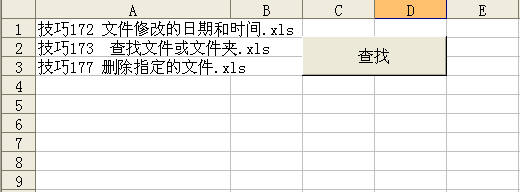
图 173-1 使用 Dir 函数返回文件名称
174、获得当前文件夹的名称
在处理文件时经常需要获得当前文件夹的名称,此时可以使用 CurDir 函数,如下面的代码所示。
Sub CurFolder()
MsgBox CurDir("F")
End Sub
CurFolder 过程使用消息框显示F盘中的当前文件夹名称。
CurDir 函数返回一个 Variant 类型的文件路径。如果需要返回字符串类型的文件路径则使用 CurDir$,语法如下:
CurDir[(drive)]
参数drive是可选的,字符串表达式,指定一个存在的驱动器。如果没有指定驱动器,或参数drive 是零长度字符串 (""),则CurDir函数会返回当前驱动器的路径。
假设示例文件保存在 F 盘的“VBA常用技巧\示例文件\第10章 文件操作”文件夹中,运行 CurFolder 过程结果如图 174-1 所示。

图 174-1 获得当前文件夹的名称
175、创建和删除文件夹
可以在程序运行时创建和删除文件夹,如下面的代码所示。
Sub TempFolder()
On Error Resume Next
MkDir ThisWorkbook.Path & "\Temp"
End Sub
代码解析:
TempFolder 过程使用 MkDir 语句在示例所在的文件夹中创建“Temp”文件夹。MkDir 语句创建一个新的目录或文件夹,语法如下:
MkDir path
参数path是必需的,指定所要创建的目录或文件夹的字符串表达式,可以包含驱动器。如果没有指定驱动器,则在当前驱动器上创建新的目录或文件夹。
第 2 行代码启动错误处理程序,因为在创建过程中如果文件夹中已存在相同名称的“Temp”文件夹会发生 “路径未找到”错误,所以使用 On Error Resume Next 语句忽略错误。
第 3 行代码使用 MkDir 语句创建“Temp”文件夹。
如果需要删除不需要的文件夹可以使用 RmDir 语句,如下面的代码所示。
Sub RmFolder()
On Error Resume Next
RmDir ThisWorkbook.Path & "\Temp"
End Sub
代码解析:
RmFolder 过程使用 RmDir 语句删除在示例所在的文件夹中创建“Temp”文件夹。RmDir 语句删除一个存在的目录或文件夹,语法如下:
RmDir path
参数path是必需的,指定所要创建的目录或文件夹的字符串表达式,可以包含驱动器。如果没有指定驱动器,则在当前驱动器上创建新的目录或文件夹。
第 2 行代码启动错误处理程序,因为在使用 RmDir 语句删除并不存在的文件夹或删除含有文件的文件夹时会发生 “路径未找到”错误,所以使用 On Error Resume Next 语句忽略错误。
第 3 行代码使用 RmDir 语句删除“Temp”文件夹。如果“Temp”文件夹中含有文件可以在删除文件夹之前,先使用 Kill 语句来删除所有文件,请参阅 178 。
176、重命名文件或文件夹
使用 Name 语句可以重命名文件或文件夹,如下面的代码所示。
Sub Filename()
On Error Resume Next
Name ThisWorkbook.Path & "\123" As ThisWorkbook.Path & "\ABC"
Name ThisWorkbook.Path & "\123.xls" As ThisWorkbook.Path & "\ABC\ABC.xls"
End Sub
Filename 过程使用 Name 语句重命名示例文件所在文件夹中的“123”文件夹和“123.xls” Excel 文件并将重命名后的 Excel 文件移动到重命名后的文件夹中。
Name 语句重新命名一个文件、目录、或文件夹,语法如下:
Name oldpathname As newpathname
参数oldpathname是必需的,字符串表达式,指定已存在的文件名和位置,可以包含目录或文件夹、以及驱动器。
参数newpathname是必需的,字符串表达式,指定新的文件名和位置,可以包含目录或文件夹、以及驱动器。
第 2 行代码启动错误处理程序,因为在重命名过程中如果参数 oldpathname 指定的文件或文件夹不存在会发生 “文件未找到”错误,所以使用 On Error Resume Next 语句忽略错误。
第 3 行代码使用 Name 语句将示例文件所在文件夹中的“123”文件夹重命名为“ABC”文件夹。
第 4 行代码使用 Name 语句将示例文件所在文件夹中的“123.xls”Excel文件重命名为“ABC.xls”文件并移动到“ABC”文件夹中。
在运行 Filename 过程前请确认示例文件所在文件夹中包含一个“123”文件夹和一个“123.xls” Excel 文件。
177、复制指定的文件
如果需要把文件从一个地方复制到另一个地方,可以使用 FileCopy 语句复制文件,如下面的代码所示。
Sub CopyFile()
Dim SourceFile As String
Dim DestinationFile As String
SourceFile = ThisWorkbook.Path & "\123.xls"
DestinationFile = ThisWorkbook.Path & "\ABC\abc.xls"
FileCopy SourceFile, DestinationFile
End Sub
代码解析:
CopyFile 过程使用 FileCopy 语句将示例文件所在文件夹中的“123.xls”Excel文件复制到示例文件目录下的“ABC”文件夹中并重新命名为“abc.xls”。
FileCopy 语句复制一个文件,语法如下:
FileCopy source, destination
Source参数是必需的,字符串表达式,用来表示要被复制的文件名。source参数可以包含目录或文件夹、以及驱动器。
destination参数是必需的,字符串表达式,用来指定要复制的目地文件名。destination参数 可以包含目录或文件夹、以及驱动器。
注意
不能对一个已打开的文件使用 FileCopy 语句,否则会产生错误。
第 4 行代码指定被复制的文件名称和路径。
第 5 行代码指定目的文件名称和路径,如果已存在相同名称的文件则会覆盖原文件。
第 6 行代码使用 FileCopy 语句复制文件。
178、删除指定的文件
使用 Kill 方法删除指定的文件,如下面的代码所示。
Sub KillFile()
Dim myFile As String
myFile = ThisWorkbook.Path & "\123.xls"
If Dir(myFile) <> "" Then Kill myFile
End Sub
代码解析:
KillFile 过程使用 Kill 方法示例文件所在文件夹中的“123.xls”文件。
第 3 行代码指定所要删除文件的路径和文件名称。
第 4 行代码使用 Dir 函数返回指定文件名,(关于 Dir 函数请参阅 173 )如果存在该文件则使用 Kill 语句删除。Kill 语句从磁盘中删除文件,语法如下:
Kill pathname
参数pathname是必需的,用来指定一个文件名的字符串表达式,可以包含目录或文件夹、以及驱动器。
在 Microsoft Windows 中,Kill 方法支持多字符 (*) 和单字符 (?) 的统配符来指定多重文件,如需要删除当前目录下所有 *. Xls 文件可以使用下面的代码:
Kill "*.xls"
注意
使用 Kill 方法不能删除已打开的文件,否则会产生错误。
179、搜索特定的文件
如果需要对文件夹中所有的 Excel 文件进行相同的操作,那么可以使用 Execute 方法进行文件搜索,示例代码如下所示。
Sub Sort()
Dim i As Byte
Application.ScreenUpdating = False
With Application.FileSearch
.LookIn = ThisWorkbook.Path
.FileType = msoFileTypeExcelWorkbooks
If .Execute > 0 Then
For i = 1 To .FoundFiles.Count
If .FoundFiles(i) <> ThisWorkbook.FullName Then
Workbooks.Open .FoundFiles(i)
With ActiveWorkbook
.Sheets("Sheet1").Range("A1") = "最后打开时间:" & Now
.Close True
End With
End If
Next
End If
End With
Application.ScreenUpdating = True
End Sub
代码解析:
Sort 过程搜索同一目录中的所有 Excel 文件并对其进行操作。
第 3 行代码关闭屏幕更新功能,加快代码的运行速度。
第 4 行代码为文件搜索创建一个 FoundFiles 对象。
第 5 行代码设置要搜索的文件夹,应用于 FoundFiles 对象的 LookIn 属性返回或设置在指定的文件搜索过程中要搜索的文件夹。
第 6 行代码设置搜索的文件类型为 Excel 文件,应用于 FoundFiles 对象的 FileType 属性返回或设置文件搜索过程中要查找的文件类型,设置为 msoFileTypeExcelWorkbooks 返回 Excel 文件。
第 7 行代码开始对指定文件进行搜索,应用于 FoundFiles 对象的 Execute 方法用于搜索文件,语法如下:
expression.Execute(SortBy, SortOrder, AlwaysAccurate)
参数expression是必需的,返回一个FoundFiles对象。
参数SortBy是可选的,用于对返回的文件进行排序。
参数SortOrder是可选的,表明所返回文件的排序顺序。
参数AlwaysAccurate是可选的,设置为True使文件搜索包括上次更新文件索引以来添加、修改或删除的文件。
在使用 Execute 方法搜索文件时,如果没有找到文件,则返回零 (0),如果找到一个或多个文件,则返回一个正数。
第 8 行代码使用 For...Next 语句遍历 Execute 方法返回的返回的文件列表。应用于FoundFiles对象的 FoundFiles 属性返回一个 FoundFiles 对象,代表由文件搜索过程中返回的文件列表。
第 9 行代码判断返回的单个 FoundFiles 对象的名称是否是示例文件的名称,如果否则执行后续代码。
第 10 行代码使用应用于 Workbooks 对象的 Open 方法打开由返回的单个 FoundFiles 对象代表的工作簿。
第 11 行到第 14 行代码在打开的活动工作簿的工作表中写入打开时间后保存、关闭活动工作簿。
运行 Sort 过程将打开示例所在文件夹中所有的 Excel 文件并对其进行相应的操作。
180、使用 WSH 处理文件
Windows Scripting Hos(WSH)可以创建一些控制 Windows 操作系统和应用程序以及从操作系统中获取信息的小程序,而使用 WSH 的 FileSystemObject 对象可以用来处理文件系统。
在使用 WSH 处理文件时,必需使用 CreateObject 函数创建一个 ActiveX 对象(FileSystemObject 对象),用来提供访问计算机的文件系统,如下面的代码所示:
Dim MyFile As Object
Set MyFile = CreateObject("Scripting.FileSystemObject")
上面的代码首先声明一个名为 MyFile 的对象变量,然后使用 CreateObject 函数创建一个 ActiveX 对象并将该对象赋给对象变量。
CreateObject 函数创建并返回一个对 ActiveX 对象的引用,语法如下:
CreateObject(class,[servername])
其中参数class是必需的,要创建的应用程序名称和类,使用appname.objecttype这种语法,appname指定该对象的应用程序名称,objecttype指定该对象的类型或类。
在声明了对象变量 MyFile 为 Windows Scripting 库的 FileSystemObject 对象后就能使用该对象的属性、方法来处理文件系统。
1)获取文件信息
如果需要获得指定文件的信息,可以使用 File 对象的 Getfile 方法,如下面的代码所示。
Sub Fileinfo()
Dim MyFile As Object
Dim Str As String
Dim StrMsg As String
Str = ThisWorkbook.Path & "\123.xls"
Set MyFile = CreateObject("Scripting.FileSystemObject")
With MyFile.Getfile(Str)
StrMsg = StrMsg & "文件名称:" & .Name & Chr(13) _
& "文件创建日期:" & .DateCreated & Chr(13) _
& "文件修改日期:" & .DateLastModified & Chr(13) _
& "文件访问日期:" & .DateLastAccessed & Chr(13) _
& "文件保存路径:" & .ParentFolder
End With
MsgBox StrMsg
Set MyFile = Nothing
End Sub
代码解析:
Fileinfo 过程使用 Getfile 方法获取示例所在文件夹中的“123.xls”文件的信息。
第 5 行代码将文件路径名称赋给变量 Str。
第 6 行代码使用 CreateObject 函数创建 FileSystemObject 对象并将该对象赋给变量 MyFile。
第 7 行代码使用 Getfile 方法返回一个 File 对象。Getfile 方法返回一个和指定路径中文件相对应的 File 对象,语法如下:
object.GetFile(filespec)
参数object是必需的,FileSystemObject对象的名称。
参数filespec是必需的,指定文件的路径。
第 8 行到第 12 行代码根据 File 对象的属性取得文件信息,File 对象的常用属性如表格 180-1 所示。
表格 180-1 File 对象的常用属性
| 属性 | 描述 |
|---|---|
| Name | 文件名称 |
| DateCreated | 文件创建日期 |
| DateLastModified | 文件最后修改日期 |
| DateLastAccessed | 文件最后访问日期 |
| ParentFolder | 文件的父文件夹 |
| Path | 文件的完整路径 |
| Type | 文件类型 |
| Size | 以字节表示的文件大小 |
运行 Fileinfo 过程使用消息框显示“123.xls”文件的信息,如图 180-1 所示。

图 180-1 获取文件信息
2)查找文件
使用 FileSystemObject 对象的 FileExists 方法可以查找指定的文件,如下面的代码所示。
Sub FileExis()
Dim MyFile As Object
Dim Str As String
Dim StrMsg As String
Str = ThisWorkbook.Path & "\123.xls"
Set MyFile = CreateObject("Scripting.FileSystemObject")
If MyFile.FileExists(Str) Then
MsgBox "文件已找到!"
Else
MsgBox "文件不存在!"
End If
Set MyFile = Nothing
End Sub
代码解析:
FileExis 过程使用 FileExists 方法查找示例所在文件夹中是否存在“123.xls”文件。
第 6 行代码使用 CreateObject 函数创建 FileSystemObject 对象并将该对象赋给变量 MyFile。
第 7 行代码使用 FileExists 方法可以查找文件。应用于 FileSystemObject 对象的 FileExists 方法查找指定的文件,语法如下:
object.FileExists(filespec)
参数object是必需的,FileSystemObject对象的名称。
参数filespec是必需的,要确定是否存在的文件的名字。如果文件不在当前文件夹中,必须提供一个完整的路径说明。
使用 FileExists 方法查找文件时如果指定的文件存在,返回 True,若不存在,则返回 False,根据返回值可以确定所要查找的文件是否存在。
3)移动文件
如果需要把文件从一个地方移动到另一个地方,可以使用 FileSystemObject 对象的 MoveFile 方法,如下面的代码所示。
Sub MoveFile()
Dim MyFile As Object
On Error Resume Next
Set MyFile = CreateObject("Scripting.FileSystemObject")
MyFile.MoveFile ThisWorkbook.Path & "\123.xls", ThisWorkbook.Path & "\ABC\"
Set MyFile = Nothing
End Sub
代码解析:
MoveFile 过程使用 MoveFile 方法将示例文件所在文件夹中的“123.xls”文件移动到“ABC”文件夹中。
第 4 行代码使用 CreateObject 函数创建 FileSystemObject 对象并将该对象赋给变量 MyFile。
第 5 行代码使用 MoveFile 方法移动文件。应用于 FileSystemObject 对象的 MoveFile 方法将一个或多个文件从一个地方移动到另一个地方,语法如下:
object.MoveFile source, destination
参数object是必需的, FileSystemObject对象的名称。
参数source是必需的,一个或多个要移动文件的路径,source参数字符串在路径的最后部件中可以使用通配符。
参数destinatio是必需的,一个或多个文件要移动到的目标路径,不能使用通配符。
运行 MoveFile 过程将示例文件所在文件夹中的“123.xls”文件移动到同一目录中的“ABC”文件夹。
4)复制文件
如果需要把文件从一个地方复制到另一个地方,可以使用 CopyFile 方法,如下面的代码所示。
Sub CopyFile()
Dim MyFile As Object
On Error Resume Next
Set MyFile = CreateObject("Scripting.FileSystemObject")
MyFile.CopyFile ThisWorkbook.Path & "\123.xls", ThisWorkbook.Path & "\ABC\"
Set MyFile = Nothing
End Sub
代码解析:
CopyFile 过程使用 CopyFile 方法将示例文件所在文件夹中的“123.xls”文件复制到“ABC”文件夹中。
第 4 行代码使用 CreateObject 函数创建 FileSystemObject 对象并将该对象赋给变量 MyFile。
第 5 行代码使用 CopyFile 方法复制文件。应用于 FileSystemObject 对象的 CopyFile 方法把一个或多个文件从一个地方复制到另一个地方,语法如下:
object.CopyFile source, destination[, overwrite]
参数object是必需的, FileSystemObject对象的名字。
参数source是必需的,指明一个或多个要被复制文件的字符串文件说明,可以包括通配符。
参数destination是必需的,指明参数source中的一个或多个文件要被复制到的接受端的字符串,不允许有通配符。
参数overwrite是可选的,表示存在的文件是否被覆盖。如果是True,文件将被覆盖;如果是False,它们不被覆盖,缺省值是True。
注意
如果参数 destination 指定的接受端具有只读属性设置,不论参数 overwrite 的值如何设置,CopyFile 方法都将失败。
运行 CopyFile 过程将示例文件所在文件夹中的“123.xls”文件复制到“ABC”文件夹中。
5)删除文件
如果需要删除一个指定的文件,可以使用 DeleteFile 方法,如下面的代码所示
Sub DelFile()
Dim MyFile As Object
On Error Resume Next
Set MyFile = CreateObject("Scripting.FileSystemObject")
MyFile.DeleteFile ThisWorkbook.Path & "\123.xls"
Set MyFile = Nothing
End Sub
代码解析:
DelFile 过程使 DeleteFile 方法删除示例文件所在文件夹中的“123.xls”文件。
第 4 行代码使用 CreateObject 函数创建 FileSystemObject 对象并将该对象赋给变量 MyFile。
第 5 行代码使用 DeleteFile 方法复制文件。应用于 FileSystemObject 对象的 DeleteFile 方法删除一个指定的文件,语法如下:
object.DeleteFile filespec[, force]
参数object是必需的, FileSystemObject对象的名字。
参数filespec是必需的,指明要删除文件的名字,可以在最后的路径部件中包含通配符。
参数force是可选的,如果要删除具有只读属性设置的文件,其值为True。如果其值为False(缺省),则不能删除具有只读属性设置的文件。
运行 DelFile 过程删除示例文件所在文件夹中的“123.xls”文件。
6)创建文件夹
如果需要创建一个文件夹,可以使用 CreateFolder 方法,如下面的代码所示。
Sub CreFolder()
Dim MyFile As Object
On Error Resume Next
Set MyFile = CreateObject("Scripting.FileSystemObject")
MyFile.CreateFolder (ThisWorkbook.Path & "\ABC")
Set MyFile = Nothing
End Sub
代码解析:
CreFolder 过程使 CreateFolder 方法在示例文件所在文件夹中创建一个“ABC”文件夹。
第 4 行代码使用 CreateObject 函数创建 FileSystemObject 对象并将该对象赋给变量 MyFile。
第 5 行代码使用 CreateFolder 方法创建文件夹。应用于 FileSystemObject 对象的 CreateFolder 方法创建一个文件夹,语法如下:
object.CreateFolder(foldername)
参数object是必需的, FileSystemObject对象的名字。
参数foldername是必需的,字符串表达式,指明要创建文件夹的名称和路径。
运行 CreFolder 过程将在示例文件所在文件夹中创建一个“ABC”文件夹。
7)复制文件夹
如果需要复制文件夹,可以使用 CopyFolder 方法,如下面的代码所示。
Sub CopyFolder()
Dim MyFile As Object
Set MyFile = CreateObject("Scripting.FileSystemObject")
MyFile.CopyFolder ThisWorkbook.Path & "\ABC", ThisWorkbook.Path & "\123"
Set MyFile = Nothing
End Sub
代码解析:
CopyFolder 过程使 CopyFolder 方法将示例文件所在文件夹中的“ABC”文件夹复制并改名为“123”文件夹。
第 3 行代码使用 CreateObject 函数创建 FileSystemObject 对象并将该对象赋给变量 MyFile。
第 4 行代码使用 CopyFolder 方法复制文件夹。应用于 FileSystemObject 对象的 CreateObject 方法从一个地方递归地复制一个文件夹到另一个地方,语法如下:
object.CopyFolder source, destination[, overwrite]
参数object是必需的, FileSystemObject对象的名字。
参数source是必需的,指明一个或多个被复制文件夹的字符串文件夹说明,可以包括通配符。
参数destination是必需的,被复制文件夹和子文件夹的接受端的字符串,不允许有通配符。
参数overwrite是可选的,表示已存在的文件夹是否被覆盖。如果为True,文件被覆盖,如果为False,文件不被覆盖。缺省值为True。
如果参数source中包含通配符或参数destination以路径分隔符(\)为结尾,则认为参数destination是一个已存在的文件夹,在其中复制相匹配的文件夹和子文件夹。否则认为参数destination是一个要创建的文件夹的名字。
运行 CopyFolder 过程将示例文件所在文件夹中的“ABC”文件夹复制并改名为“123”文件夹。
8)移动文件夹
如果需要移动文件夹,可以使用 MoveFolder 方法,如下面的代码所示。
Sub MoveFolder()
Dim MyFile As Object
On Error Resume Next
Set MyFile = CreateObject("Scripting.FileSystemObject")
MyFile.MoveFolder ThisWorkbook.Path & "\123", "F:\123"
Set MyFile = Nothing
End Sub
代码解析:
MoveFolder 过程使 MoveFolder 方法将示例文件所在文件夹中的“123”文件夹移动到F盘中。
第 4 行代码使用 CreateObject 函数创建 FileSystemObject 对象并将该对象赋给变量 MyFile。
第 5 行代码使 MoveFolder 方法移动文件夹。应用于 FileSystemObject 对象的 MoveFolder 方法将一个或多个文件夹从一个地方移动到另一个地方,语法如下:
object.MoveFolder source, destination
参数object是必需的, FileSystemObject对象的名字。
参数source是必需的,指明一个或多个要移动文件夹的字符串文件夹说明,在路径的最后部件中可以包括通配符。
参数destination是必需的,一个或多个文件夹要移动到的目标路径,不能包含通配符。
如果参数source中包含通配符或参数destination以路径分隔符(\)为结尾,则认为参数destination是一个已存在的文件夹,在此文件夹中移动相匹配的文件。否则认为参数destination是一个要创建的文件夹的名字。
运行 MoveFolder 过程将示例文件所在文件夹中的“123”文件夹移动到F盘中。
9)删除文件夹
如果需要删除一个文件夹,可以使用 DeleteFolder 方法,如下面的代码所示。
Sub DelFolder()
Dim MyFile As Object
On Error Resume Next
Set MyFile = CreateObject("Scripting.FileSystemObject")
MyFile.DeleteFolder ThisWorkbook.Path & "\123"
Set MyFile = Nothing
End Sub
代码解析:
DelFolder 过程使 DeleteFolder 方法删除示例文件所在文件夹中的“123”文件夹。
第 4 行代码使用 CreateObject 函数创建 FileSystemObject 对象并将该对象赋给变量 MyFile。
第 5 行代码使用 DeleteFolder 方法删除文件。应用于 FileSystemObject 对象的 DeleteFolder 方法删除一个指定的文件夹和其中的内容,语法如下:
object.DeleteFolder folderspec[, force]
参数object是必需的, FileSystemObject对象的名字。
参数filespec是必需的,指明要删除的文件夹的名称,可以在最后的路径部件中包含通配符。
参数force是可选的,如果要删除具有只读属性设置的文件夹,其值为True。如果其值为False(缺省),则不能删除具有只读属性设置的文件夹。
运行 DelFolder 过程删除示例文件所在文件夹中的“123.xls”文件夹。
10)导入文本文件
如果需要从文本文件中导入数据,可以使用 OpenTextFile 方法,如下面的代码所示。
Sub OpenText()
Dim MyFile As Object
Dim mArr() As String
Dim j As Integer, i As Integer
j = 1
Sheet1.UsedRange.ClearContents
Set MyFile = CreateObject("Scripting.FileSystemObject") _
.OpenTextFile(ThisWorkbook.Path & "\" & "工资表.txt")
Do While Not MyFile.AtEndOfStream
mArr = Split(MyFile.ReadLine, ",")
For i = 0 To UBound(mArr)
Sheet1.Cells(j, i + 1) = mArr(i)
Next
j = j + 1
Loop
MyFile.Close
Set MyFile = Nothing
End Sub
代码解析:
OpenText 过程使用 OpenTextFile 方法打开示例文件所在文件夹中的“工资表.txt”文件并将数据导入到工作表中。
第 7、8 行代码使用 OpenTextFile 方法打开文本文件。应用于 FileSystemObject 对象的 OpenTextFile 方法打开一个指定的文件并返回一个 TextStream 对象,该对象可用于对文件进行读操作或追加操作,语法如下:
object.OpenTextFile(filename[, iomode[, create[, format]]])
参数object是必需的,FileSystemObject对象的名字。
参数filename是必需的,需要打开的文件名称。
参数iomode是可选的,表示输入/输出方式,设置值如表格180-2所示。
参数create是可选的,它表示如果指定的参数filename不存在是否可以创建一个新文件。如果创建新文件,其值为True。若不创建文件其值为False。缺省值为False。
参数format是可选的,打开文件的格式,设置值如表格180-3所示。
表格 180-2 iomode 参数设置值
| 常数 | 值 | 描述 |
|---|---|---|
| ForReading | 1 | 打开一个只读文件,不能对此文件进行写操作。 |
| ForAppending | 8 | 打开一个文件并写到文件的尾部。 |
表格 180-3 format 参数设置值
| 常数 | 值 | 描述 |
|---|---|---|
| TristateUseDefault | -2 | 使用系统缺省打开文件 |
| TristateTrue | -1 | 以 Unicode 格式打开文件 |
| TristateFalse | 0 | 以 ASCII 格式打开文件 |
第 9 行代码开始对文本文件进行读操作。应用于 TextStream 对象的 AtEndOfStream 属性指示文件指针是否位于 TextStream 文件中的结尾,如果是返回 True,否则返回 False。
第 10 行代码使用 Split 函数将逐行读取的字符串以逗号进行分隔后赋给数组 mArr。关于 Split 函数请参阅 169-2。
应用于 TextStream 对象的 ReadLine 方法从一个 TextStream 文件读取一整行(到换行符但不包括换行符)并返回得到的字符串,语法如下:
object.ReadLine
参数object是必需的,TextStream对象的名字。
第 11 行到第 14 行代码将数组元素写入到工作表的单元格。
第 15 行代码重新读取下一行数据。
第 16 行使用 Close 方法关闭打开的文本文件。
运行 OpenText 过程将“工资表.txt”文件的数据导入到工作表中。
11)创建文本文件
如果需要将工作表中的数据保存为文本文件,可以创建一个文本文件用于保存数据。
使用 CreateTextFile 方法创建文本文件,如下面的代码所示。
Sub CreText()
Dim MyFile As Object
Dim myStr As String
Dim j As Integer, i As Integer
Set MyFile = CreateObject("Scripting.FileSystemObject") _
.CreateTextFile(ThisWorkbook.Path & "\" & "工资表.txt", True)
For i = 1 To Range("A65536").End(xlUp).Row
myStr = ""
For j = 1 To Range("IV"& i).End(xlToLeft).Column
myStr = myStr & Cells(i, j) & ","
Next
myStr = Left(myStr, (Len(myStr) - 1))
MyFile.WriteLine (myStr)
Next
MyFile.Close
Set MyFile = Nothing
End Sub
代码解析:
CreText 过程使 CreateTextFile 方法创建一个指定名称的文本文件并将工作表数据写入到文件内。
第 5、6 行代码使用 CreateObject 函数创建 FileSystemObject 对象并将该对象赋给变量 MyFile 后使用 CreateTextFile 方法创建一个指定名称的文本文件。
应用于 FileSystemObject 对象的 CreateTextFile 方法创建一个指定的文件并且返回一个用于该文件读写的 TextStream 对象,语法如下:
object.CreateTextFile(filename[, overwrite[, unicode]])
参数object是必需的,FileSystemObject对象的名字。
参数filename是必需的,需要创建的文件名称。
参数overwrite是可选的,表示是否覆盖已存在文件。如果可被覆盖其值为True,其值为False时不能覆盖,如果省略,则已存在文件不能覆盖。
参数unicode是可选的,表示文件是作为一个Unicode文件创建的还是作为一个ASCII文件创建的。如果作为一个Unicode文件创建,其值为True,作为一个ASCII文件创建,其值为False,如果省略,则认为是一个ASCII文件。
第 7 行代码逐行读取工作表数据。
第 8 行代码清空字符串变量 myStr 的内容,用来保存下一行的数据。
第 9 行代码遍历当前行的所有单元格。
第 10 行代码将当前行的所有单元格保存到字符串变量 myStr 中并以逗号进行分隔。
第 12 行代码去除保存在字符串变量 myStr 中当前行数据的最后一个逗号。
第 13 行代码使用 WriteLine 方法将当前行数据写入到创建的文本文件。
应用于 TextStream 对象的 WriteLine 方法写入一个指定的字符串和换行符到一个 TextStream 文件中,语法如下:
object.WriteLine([string])
参数object是必需的,TextStream对象的名字。
参数string是可选的,要写入文件的正文。如果省略,写入一个换行符。
第 15 行使用 Close 方法关闭打开的文本文件。
还可以使用 OpenTextFile 方法创建文本文件,如下面的代码所示。
Sub OpenText()
Dim MyFile As Object
Dim myStr As String
Dim j As Integer, i As Integer
Set MyFile = CreateObject("Scripting.FileSystemObject") _
.OpenTextFile(ThisWorkbook.Path & "\" & "工资表.txt", 8, True)
For i = 1 To Range("A65536").End(xlUp).Row
myStr = ""
For j = 1 To Range("IV" & i).End(xlToLeft).Column
myStr = myStr & Cells(i, j) & ","
Next
myStr = Left(myStr, (Len(myStr) - 1))
MyFile.WriteLine (myStr)
Next
MyFile.Close
Set MyFile = Nothing
End Sub
代码解析:
OpenText 过程使 OpenTextFile 方法创建一个指定名称的文本文件并将工作表数据写入到文件内。
应用于 FileSystemObject 对象的 OpenTextFile 方法打开一个指定的文件并返回一个 TextStream 对象,该对象可用于对文件进行读操作或追加操作,请参阅 180-10。
示例中将 OpenTextFile 方法的 iomode 参数设置为 8,打开文本文件后在文件的尾部进行追加操作;将 create 参数设置为 True,如果指定的文本文件不存在则创建一个新文件。
注意
如果重复运行 OpenText 过程将在文本文件中重复写入工作表数据,所以 OpenTextFile 方法更适用于对文本文件进行追加操作。
OpenText 过程的其他代码请参阅 CreText 过程的代码解析。
运行 CreText 过程和 OpenText 过程将在示例所在的文件夹中创建一个名称为“工资表”的文本文件并将工作表数据读入到文件内。
